In-game overlay uitschakelen in Discord [Methode uitschakelen]
Android Tips En Trucs / / August 05, 2021
Als je een hardcore gamer bent, heb je waarschijnlijk wel eens gehoord van de Discord Overlay. De discord-overlay helpt de gamers om Discord-spraak- en tekstkanalen te gebruiken om met spelers te communiceren terwijl ze in het spel zijn. Dit helpt je ook om bepaalde functies van Discord uit te voeren, zoals chatten, Discord-oproepen beantwoorden, lid worden van groepen en ook de spelinterface naar wens aanpassen. Bovendien hoef je het spel niet te verlaten om al deze dingen te doen. De Discord-overlay kan echter soms behoorlijk vervelend en meer afleidend zijn.
En als je op zoek bent naar manieren om de in-game overlay van Discord uit te schakelen, ben je hier aan het juiste adres, want in dit bericht zullen we je begeleiden bij het uitschakelen van in-game overlay in Discord. Met behulp van enkele eenvoudige stappen kun je de Discord in-game overlays verwijderen die afleidend kunnen zijn als je ze niet nodig hebt. Laten we dat gezegd zijnde eens kijken naar het artikel zelf:
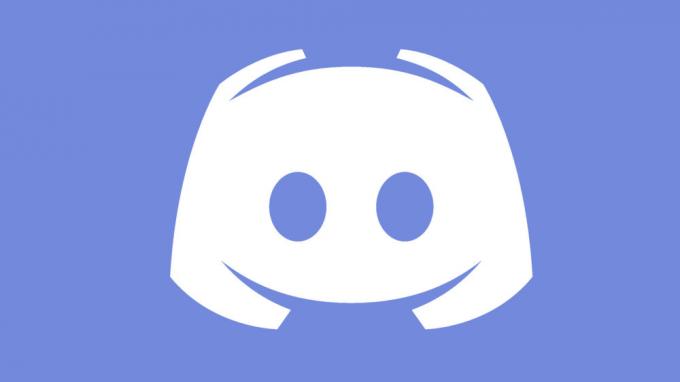
In-game overlay uitschakelen in Discord [Methode uitschakelen]
Laten we eens kijken naar twee van de meest effectieve manieren waarop u de in-game Discord-overlay op uw telefoon kunt uitschakelen:
Schakel Discord Overlay uit
- Ten eerste moet u uw Onenigheid app.
- Zodra de app is geopend, klikt u op het Gebruikersinstellingen (tandwielpictogram) naast uw gebruikersnaam.
- Selecteer nu Overlay uit het menu aan de linkerkant onder de App instellingen sectie.
- Schakel nu het Schakel in-game overlay in keuze.
Schakel Discord Overlay van een specifiek spel uit
Deze methode is bedoeld voor gamers die Overlay in sommige games willen gebruiken, maar de overlay van andere specifieke games willen uitschakelen.
- Ten eerste moet u uw Onenigheid app.
- Zodra de app is geopend, klikt u op het Gebruikersinstellingen (tandwielpictogram) naast uw gebruikersnaam.
- Selecteer nu Overlay uit het menu aan de linkerkant onder de App instellingen sectie.
- Schakel nu het Schakel in-game overlay in keuze.
- Klik vervolgens op het Spellen tabblad.
- Kies de specifieke game waarvoor je de in-game-overlay wilt uitschakelen.
- Schakel Overlay uit.
Dus daar heb je het van mijn kant in deze post. Ik hoop dat jullie de in-game overlay hebben kunnen repareren en uitschakelen voor bepaalde specifieke games. Laat ons in de reacties hieronder weten of je dit bericht leuk vond en de overlay zou uitschakelen. Tot de volgende post... Proost!
Een Six Sigma en Google Certified Digital Marketeer die als analist werkte voor een Top MNC. Een technologie- en autoliefhebber die graag schrijft, gitaar speelt, reist, fietst en ontspant. Ondernemer en blogger.
![In-game overlay uitschakelen in Discord [Methode uitschakelen]](/uploads/acceptor/source/93/a9de3cd6-c029-40db-ae9a-5af22db16c6e_200x200__1_.png)

![Download AOSP Android 9.0 Pie op General Mobile GM8 en GM8 GO [GSI Phh-Treble]](/f/e1ec7be934f2500dc81a62fbbc71bf5a.jpg?width=288&height=384)
